威力酷剪怎么制作片头片尾 只需几步即可搞定
时间:2021-11-19 11:14:12
片头与片尾在一个视频中起着无可替代的作用,而威力酷剪就可以帮助你制作你想要的片头片尾效果,很多用户在使用过程中不知道制作的具体方法,那么小编我今天就通过下面这篇文章来教教大家。
操作步骤如下:
1、首先需要先进入到威力酷剪的软件中,点击三个功能之一的“360编辑器”功能,此功能也是大家最常用编辑功能,如下图所示:
2、成功进入到编辑界面,点击上方栏目中的“片头/片尾”,用户可以在其中找到自己喜欢的片头片尾样式,选择之后将其拖动到下方的时间轴中即可对其进行编辑,如下图所示:
3、当然如果你认为软件自带的片头片尾不符合你的预期,则可以点击红框标注内的“下载模板”选项,在点击后将会弹出官网的窗口,用户可以其中寻找自己喜欢的片头片尾,如下图所示:
4、选择完合适的样式后,接下来就是要开始对片头片尾进行编辑了,用户可以双击下方的样式,也可以点击“修改片头片尾”选项功能进行编辑,弹出标题设计器的界面,在左边设置其中的字体大小与样式,修改完成后点击“确定”即可,如下图所示:
5、如果你还想要对片头片尾添加时尚的视频效果,也可以在“效果”中进行搜索添加,在添加完成后,片头片尾将会出现效果的标识,也就代表效果添加成功了,如下图所示:
6、最后调整片头片尾的持续时间即可完成制作片头片尾,如下图所示:
好啦,以上就是威力酷剪怎么制作片头片尾的全部内容啦,只需要经过以上的操作,就可以帮助你轻松制作专属于你自己的片头片尾,让你的视频更加符合标准的影视作品。
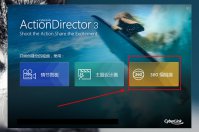
片头与片尾在一个视频中起着无可替代的作用,而威力酷剪就可以帮助你制作你想要的片头片尾效果,很多用户在使用过程中不知道制作的具体方法,那么小编我今天就通过下面这篇文章来教教大家。

转场动画对于拥有多个部分的视频来说是至关重要的,好看的转场不仅能够丰富视频,还可以更加连贯的连接整个视频,很多用户在使用威力酷剪的过程中不知道怎么设置转场,那么我今天来来为大家讲讲具体的操作方法吧!

威力酷剪能够将运动相机拍摄的运动视频进行编辑,这是其他视频编辑软件所不能及的,小编近期了解到很多用户不知道怎么利用这款软件往视频中添加文字,下面我将通过文章为大家讲讲具体的操作方法!
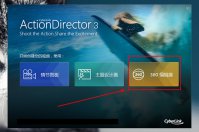
威力酷剪软件内置的各种强大视频编辑功能,由于其操作的独特性,从而导致了难上手的情况,小编最近了解到很多用户不知道如何往视频中添加更改背景音乐,那么我今天就来为大家讲讲具体的操作方法吧!

威力酷剪是广大用户心中最专业的视频编辑处理工具,如果你在使用过程汇总还不知道怎么设置视频的封面,那么我今天就来为大家讲讲具体的操作方法吧,相信只要你看完下面的文章就能够明白。
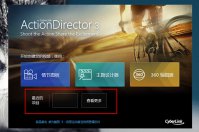
在威力酷剪软件中对视频经过一系列的编辑处理后,当然是要将编辑完成的音频、视频文件进行导出啦!小编近期了解到很多用户不知道怎么导出项目文件,那么我今天就来为大家讲讲具体的操作方法吧!